Å lage videoer har aldri vært enklere - med videokameraer av høy kvalitet innebygd i nesten alle moderne smarttelefoner. Alle kan være videografer uten opplæring eller mye tid på å øve. Men hvis du vil produsere videoer som ser bedre ut enn din gjennomsnittlige iPhone-video, trenger du redigeringsprogramvare. iMovie er et populært alternativ for Mac-brukere, men hva om du bruker Windows? Disse 13 alternativene gir deg kraften du trenger for å lage videoer av høy kvalitet for å dele med venner og familie fra Windows-maskinen din.
iMovie-alternativer for Windows
Windows Movie Maker (gratis)
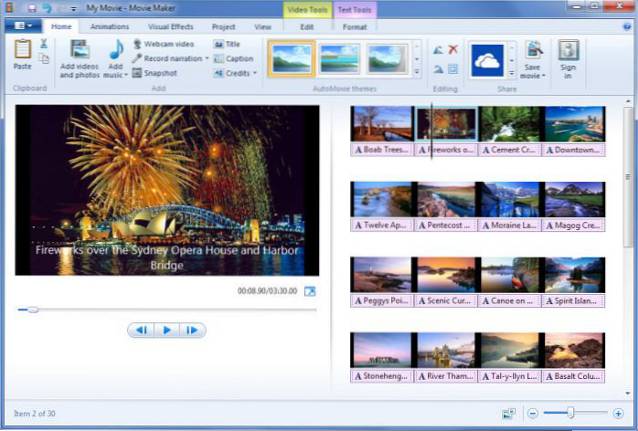
Den vanlige Windows-videoredigeringsappen, Windows Movie Maker, er faktisk et godt valg hvis du leter etter et grunnleggende verktøy for å redigere videoene dine. Dette programmet kan håndtere et bredt utvalg av forskjellige videoformater, inkludert .WMV, .MPG, .AVI, .LFV, .MOV og andre, noe som gjør det til et godt valg hvis du vil importere videoer fra en rekke kilder. Du kan til og med bruke appen til å ta opp video fra et webkamera på datamaskinen din.
Det er mange effekter og overganger du kan legge til i filmen, som "Film Age", som vil gi videoen et gammeldags utseende som gir mye karakter. Når du legger til overganger mellom klipp, titler og teksteffekter, kan du tilpasse filmen din til det utseendet du vil ha. Movie Maker er tilgjengelig for versjoner av Windows helt tilbake til XP, så det er nesten helt sikkert en versjon du kan bruke.
VSDC Video Editor (gratis)
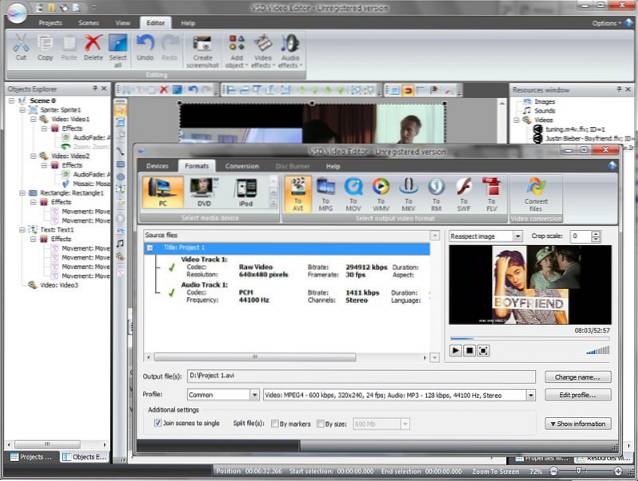
Hvis du leter etter en kraftigere redaktør som fremdeles er gratis, er VSDCs videoredigerer et godt valg. Fargekorrigering, objekttransformasjon, filtre, overganger og spesialeffekter er tilgjengelige med noen få klikk, slik at du kan få videoen til å se ut akkurat slik du vil ha den. Du kan til og med redde noen videoer av dårlig kvalitet og gjøre dem lettere å se, selv om de kan bli litt kornete.
VSDC tilbyr også lydredigering, slik at du kan legge til ditt eget lydspor eller bare forbedre lydkvaliteten til videoen din. Det inkluderer til og med muligheten til å automatisk fjerne bakgrunnen til videoen din, slik at du kan få det til å se ut som om videoen ble tatt et annet sted! (Å bruke en fargebakgrunn vil hjelpe med dette.) Fordi det er gratis, er grensesnittet ikke så polert som mange av de andre alternativene, men du vil få mye kraft over Windows Movie Maker med VSDC.
Avidemux (gratis)

Et ganske enkelt redigeringsprogram, Avidemux har alltid vært et av de beste gratis alternativene for Windows videoredigering. Fokuset på enkel kutting, beskjæring og filtrering betyr at du ikke trenger å lære et superkomplisert grensesnitt bare for å gjøre raske redigeringer av videoene dine. Hvis du leter etter mer avanserte funksjoner, kan du dra nytte av arbeidsflyter og skripting for å automatisere endringene.
Avidemux er åpen kildekode, så den mottar stadig oppdateringer og oppgraderinger fra brukere som tilpasser koden og legger til nyttige funksjoner. Kombiner disse med kjernefunksjonene i enkel endring av størrelse for bestemte formater, video- og lydfiltre, splitting av video og lyd, og lage dine egne tilpassede filtre, og du får en app som vil appellere til et bredt utvalg av brukere.
Lysverk (gratis)
En imponerende kraftig videoredigeringsapp, Lightworks har faktisk blitt brukt til å redigere en rekke store filmer, inkludert The Wolf of Wall Street, Pulp Fiction, og Kongens tale. Å få denne programvaren gratis er en fenomenal avtale! Den gratis lisensen tillater deg imidlertid bare å eksportere video i MP4-format og 720p-oppløsning. Pro-versjonen - tilgjengelig for $ 25 per måned, $ 175 per år eller $ 438 for alltid - inkluderer flere eksportalternativer, og de to sistnevnte pakkene kommer også med ekstra redigeringsprogramvare.
Med arbeidsflyt og prosjektledelse, avansert fargekorrigering, over 40 effektmaler og en sanntids bølgeform og vektorvekt, gir Lightworks deg alle verktøyene du trenger for å lage video av profesjonell kvalitet. Fordi det er en veldig kraftig videoredigeringsapp, har den en brattere læringskurve enn mange andre alternativer, men hvis du trenger å lage en video av topp kvalitet, er det vanskelig å slå dette gratis alternativet.
Filmora (gratis)
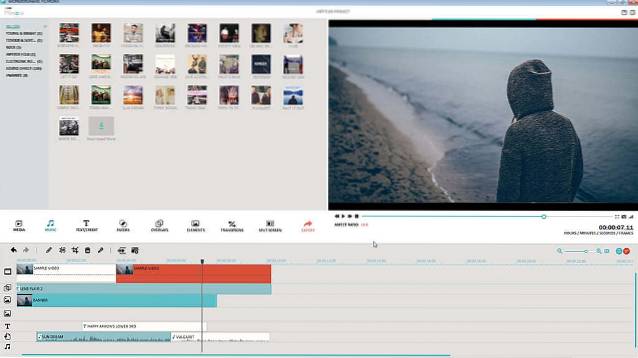
Hvis du setter pris på apper med godt utformede grensesnitt, vil du like Filmora. Denne appen er designet for iPhone-alderen og har veldig flotte instruksjoner, verktøy og vinduer, og vil hjelpe deg med å lage den fantastiske videoen du har i tankene. Du kan bruke den gratis versjonen så lenge du vil, men du får også vannmerker på filmene dine til du oppgraderer til den betalte versjonen for $ 30 per år eller $ 40 for en levetidslisens.
Filmora leveres fullpakket med kule filtre, inkludert "Snow" og "VCR Distortion" for et gammeldags utseende ("Charcoal" og "Canvas" er også veldig kunstneriske). Du kan også legge til over 300 effekter med den nedlastbare ressurspakken. Og for å hjelpe deg med å forbedre redigeringsevnen din, kan du registrere deg for Filmoras "Get Creative" -serie, som gir tips om hvordan du bruker de ulike elementene i appen, samt forbedre filmferdighetene dine ved hjelp av enkle verktøy du allerede har rundt huset.
VideoPad (gratis)
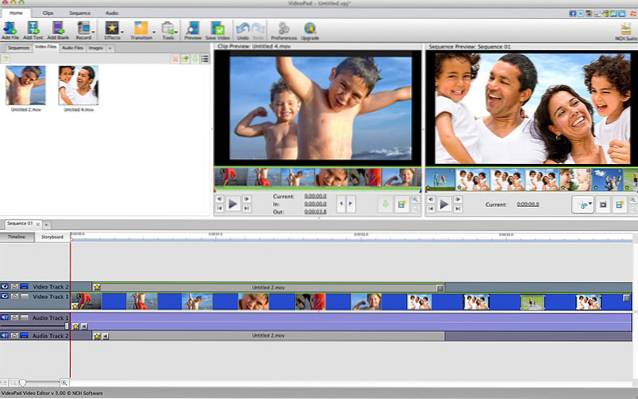
Hvis du leter etter et videoredigeringsprogram som gir deg en sømløs opplevelse mellom stasjonære og mobile enheter, er VideoPad et flott alternativ; det er tilgjengelig Windows, OS X, Android, iPad og til og med Kindle. Og hvis du ikke bruker den til reklameformål, kan du bruke den gratis så lenge du vil. De mange inngangs- og utgangsformatene gjør den til en allsidig redaktør for bruk med alle typer innspillings- og avspillingsenheter du også har.
Funksjonene leses som mange andre redaktører: videoklippoverganger, tekstoverlegg og bildetekster, lydimportfunksjoner, fortellingsopptak og fargeoptimalisering er alt inkludert. VideoPad har også noen unike funksjoner, som et lydbibliotek som du kan bruke til å sette inn en rekke lydklipp. og 2D-til-3D stereoskopisk konvertering. Selv om det ikke har så fint grensesnitt som noen av de andre appene på denne listen, har det en av de beste for en gratis app.
Shotcut (gratis)
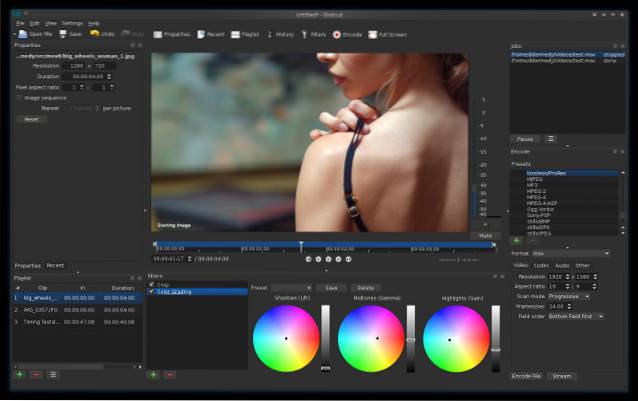
En annen open source-videoredigerer, Shotcut, er bygget rundt hurtigtaster som gjør det enkelt å bevege seg gjennom klippene dine i hvilken hastighet du vil. Og uten innfødt redigering uten import, gir dette en videoredigeringsapp som lar deg tilpasse videoene dine i toppfart.
Det brede utvalget av video- og lydfiltre og støtte for omtrent hvilken som helst filtype du trenger, i tillegg til en tidslinje i flere format og alle funksjonene du forventer for en solid videoredigeringsapp, Shotcut er en av mest robuste apper du kan finne uten et prismerke. Nettstedet er ikke så polert som andre konkurrenters, så det kan ta litt tid å finne det du leter etter, men selve appen er et godt avrundet alternativ.
Power Director Deluxe ($ 70)
Det er mange gratis videoredigerere der ute, men hvis du vil ha reell redigeringskraft, må du betale for det. Power Director er en prisbelønt videoapp som kombinerer enkel redigering med profesjonelt verktøy. Andre apper har 50 eller - for veldig imponerende alternativer - 100 maler og effekter, men Power Director har over 500, og inkluderer også tilgang til et stort utviklermiljø som vil hjelpe deg med å få enda mer ut av programmet.
Men det er ikke bare for profesjonelle og entusiaster: det er også flott for førstegangsbegynnere. Enkel redigering-modus holder alt enkelt og går gjennom det grunnleggende for å vise deg hvordan du bruker programmet og får gode resultater. Og alternativet Express-prosjekter gir deg verktøy på pro-nivå for å lage videoer av høy kvalitet med minimal innsats. Enten du er nybegynner eller en gammel hånd i videoproduksjon, gir Power Director deg verktøyene for å raskt lage flotte videoer og lære underveis.
Magix Video Easy ($ 50)
Er du ikke sikker på at du trenger alle de superkraftige verktøyene i Power Director? Video Easy hjelper deg med å gå fra total nybegynner til erfaren entusiast uten samme kostnadsnivå eller kompleksitet. Med et av de beste grensesnittene i bransjen vil du ikke bli overveldet med et stort antall verktøy, og en rekke videoopplæringsprogrammer vil vise deg hvordan du kan gjøre om å gjøre familievideoene dine til mesterverk.
Tilkobling, introduksjon og automatiske videoredigeringsveivisere tar mye arbeid ut av å lære å redigere, og muligheten til å legge til et bredt spekter av animasjoner og overganger vil gi filmene dine et profesjonelt utseende. Denne appen er laget for nykommere i videoredigering, og gir en veldig imøtekommende introduksjon til feltet.
Nero Video ($ 50)
En annen app med et veldig behagelig grensesnitt, Nero Videos startskjerm, gir deg en oversikt over alt du kan gjøre med appen, fra å importere videoer og bilder til å få tilgang til videoveiledninger og sikkerhetskopiere filene dine. Selv om videoredigeringsgrensesnittet ikke er noe for spesielt, er det absolutt noe å si for å gjøre det enkelt å komme seg rundt appen.
Nero Video gir grunnleggende redigeringsmuligheter, men hvor det virkelig skinner er som et mediasenter. Du kan sikkerhetskopiere, streame og lagre videofilene dine enkelt med appen, noe som gjør det flott å vise frem kreasjonene dine til familie og venner. Å holde videofilene organisert blir også enklere med Nero MediaHome, som også kan lagre bilde- og lydfiler. Hvis du trenger en lagringsløsning samt en redaktør, er Nero et godt valg.
DaVinci Resolve 12 (gratis)
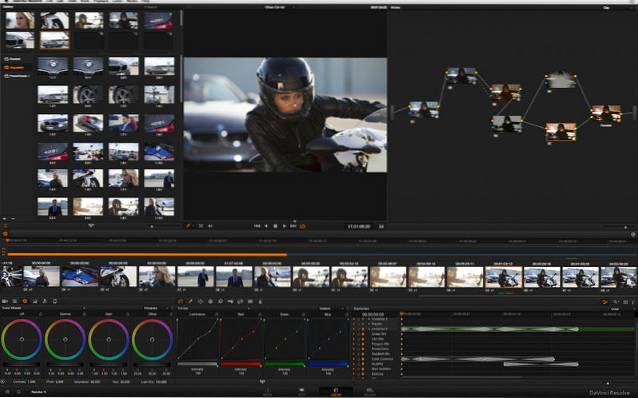
Selv om dette er en gratis app, kommer den med helt topp kraft. Så mye kraft, faktisk, for å låse opp den fullstendige versjonen av appen, må du ponniere $ 995. Pro-versjonen av programvaren (sammen med kontrollflaten på $ 30.000) brukes av Hollywood-studioer, så du vet at teknologien bak DaVinci Resolve er noe av det beste i verden. De annonserer det som å bruke verdens mest avanserte fargekorrigeringsteknologi, og det er ingen grunn til ikke å tro på dem.
Selvfølgelig er det sannsynligvis ikke det du trenger. Hvis du trenger et verktøy som vil hjelpe deg fra settet til en film til etterproduksjon, har denne appen deg dekket. Samarbeid i sanntid mellom redaktører og fargeleggere, RAW-fargeleggingsverktøy for bilder, ekstern gradering, flerkameraproduksjon, kontekstsensitiv trimming, flerlags- og blandet format tidslinjer, en rekke overganger ... denne listen over funksjoner fortsetter og fortsetter. DaVinci Resolve 12 er det ultimate verktøyet for Windows-videoredigering.
WeVideo ($ 11 og oppover)
Vil du bare gjøre noen enkle redigeringer uten å laste ned en kraftig app som lar deg jobbe som proffene? WeVideo er et godt valg for familievideografer, studenter og hobbyister. Det er skybasert, så alle videoene dine lagres og redigeres online, og frigjør mye verdifull plass på harddisken.
Dra og slipp redigering, overganger, egendefinerte titler, fortelling, kommersielt lisensiert musikk og muligheten til å laste ned de redigerte videoene dine, gjør dette til et perfekt verktøy for alle som ikke ønsker å bruke mye tid på redigering, men likevel vil ha nok kraft til uttrykke sin kreativitet. Det finnes en rekke abonnementsplaner, fra $ 11 for en times publisert video, brukbar når du vil, til et $ 49 årsabonnement for opptil 5 timer publisert video, og $ 99 årlig i opptil 6 timer. De dyrere planene kommer også med flere lagrings- og eksportalternativer.
YouTube Editor (gratis)
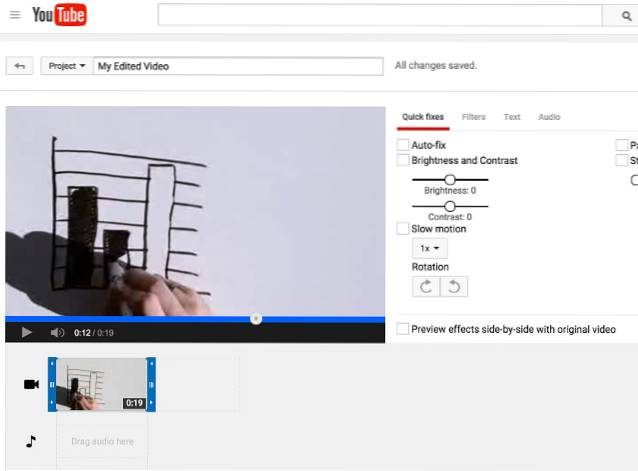
Visste du at du kan bruke en rekke gratis redigeringsverktøy på YouTube? Når du har lastet opp videoen din til tjenesten (eller valgt en Creative Commons-video), kan du legge til overganger, lyd, bilder og tekst. Du får ikke noen av de kraftige verktøyene du får med andre apper på listen, som fargekorrigering eller redigeringsveivisere, men hvis du bare vil gjøre noen veldig grunnleggende redigeringer og få videoen din ut til verden, er dette en flott verktøy å bruke.
Alt du trenger å gjøre for å bruke det er å registrere deg for en YouTube-konto og laste opp videoene dine. Det er alt det er med det!
SE OGSÅ: 15 beste videoredigeringsprogramvare
Start din redigerende karriere
Med disse mange alternativene, alt fra grunnleggende og gratis til profesjonelt nivå og bankoverføring, er du sikker på å finne en videoredigeringsløsning som passer dine behov. Start med en gratis for å se om du liker videoredigering, og hvis du tror du vil gjøre det til en hobby, bør du vurdere å oppgradere til et betalt alternativ for flere verktøy og muligheter.
 Gadgetshowto
Gadgetshowto



